教你电脑卡在加载界面无法进入系统的详细解决办法
大家在使用电脑时,可能会遇到这样一种情况:开机一直卡在系统加载的界面,无法进入系统。这个究竟是怎么一回事呢?排除应该不是电脑硬件的问题,那是不是系统问题,要重装系统吗?其实,这种情况是可以通过一些措施进行排查解决的。那么接下来小熊一键重装系统小编就为大家带来电脑卡在加载界面无法进入系统的详细解决办法。
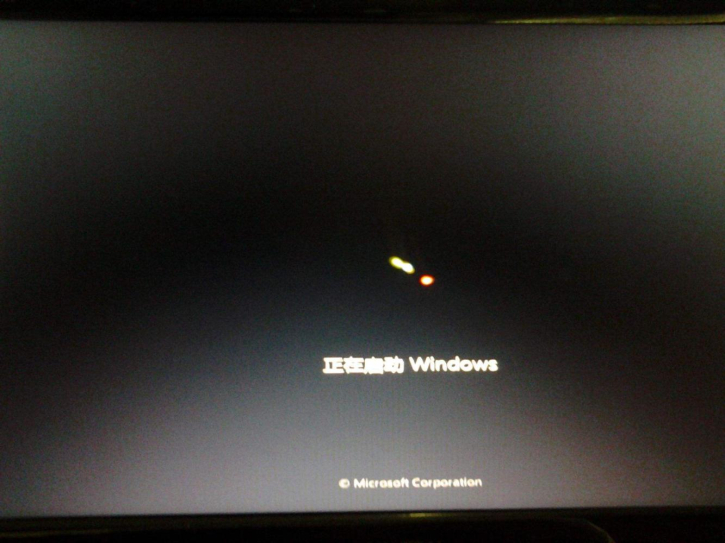
一、外接设备导致
解决方法:一般来说,遇到这种问题,可能是外接设备导致,我们先要将电脑所有的USB设备(例如键盘、鼠标、摄像头、USB无线网卡等),包括PS/2接口的键鼠都拔掉,只保留显示器的视频线,我们再重新启动一下试试。小编遇到过USB无线网卡设备有问题导致的开机卡在开机LOGO画面上,也有PS/2接口的键鼠的接口插反造成的问题,造成了主板自检卡主通过不了以至于出现卡屏的问题,对于PS/2接口,通常紫色的接口为键盘,绿色接口为鼠标,这是遇到过的问题,纯属经验之谈。

二、主板BIOS出错导致
解决方法:主板BIOS出错也会导致电脑开机卡在开机LOGO画面的问题,如果可以进入到主板BIOS,我们直接初始化BIOS设置信息,再按F10保存退出重启电脑,在进不了主板BIOS设置的情况下,我们可以将主板的纽扣电池取下来,再放回原位,也可以将BIOS设置恢复默认设置,完成初始化BIOS设置信息。

三、硬盘或者硬盘SATA数据线损坏导致
解决方法:一般来说,电脑一开机,首先就是进行设备自检,如果电脑卡在开机品牌画面上,还有一种情况是硬盘检测没有过去,我们尝试硬盘线都拔掉,再重新开机,如果可以过开机LOGO画面,那么说明是硬盘或者硬盘SATA数据线所导致的问题。

四:主板或者内存故障导致
首先我们重新插拔内存,最好将内存金手指擦拭,开机还是会出现这个问题,那么就需要考虑是否主板故障或者内存故障导致的这个问题,其中主板出现这个问题的比较常见。此外,多根内存的用户,可以使用排除法,保留一根内存,交替尝试。
以上就是小编为大家带来的电脑卡在加载界面无法进入系统的详细解决办法。大家在遇到类似情况时,只需按照小编教程中的方法进行排查处理,相信很快就能让电脑正常启动了!
Win7教程查看更多

2021-10-05查看详情

2021-10-05查看详情

2021-10-05查看详情

2021-10-01查看详情

Win10教程查看更多

微软宣布Windows 11于10月5日正式上线,尽管这是全新的一代win操作系统,但仍然有很多用户没有放弃windows10。如果你想升级到windows 10系统,用什么方法最简单呢?接下来跟大家分享快速简单安装windows 10系统的方式,一起来看看怎么简单安装win10系统吧。
很不多用户都在使用windows 10系统,windows 10经过微软不断地优化,目前是稳定性比较好的系统,因而也受到非常多人的喜欢。一些windows 7用户也纷纷开始下载windows 10系统。可是怎么在线安装一个windows 10系统呢?下面小编给大家演示电脑怎么在线重装win10系统。
重装系统的方法有很多种,但如果你是电脑初学者,也就是说不太懂计算机,那么建议使用一键重装系统的方法,只需要在装机软件里面选择想要安装的windows操作系统即可,装机软件将自动帮助您下载和安装所选择的系统。接下来以安装win10系统为例,带大家了解电脑新手应该如何重装win10系统。
电脑常见的系统故障为蓝屏、黑屏、死机、中木马病毒、系统文件损坏等,当电脑出现这些情况时,就需要重装系统解决。如果电脑无法正常进入系统,则需要通过u盘重装,如果电脑可以进入系统桌面,那么用一键重装系统的方法,接下来为大家带来电脑系统坏了怎么重装系统。
